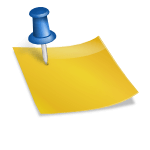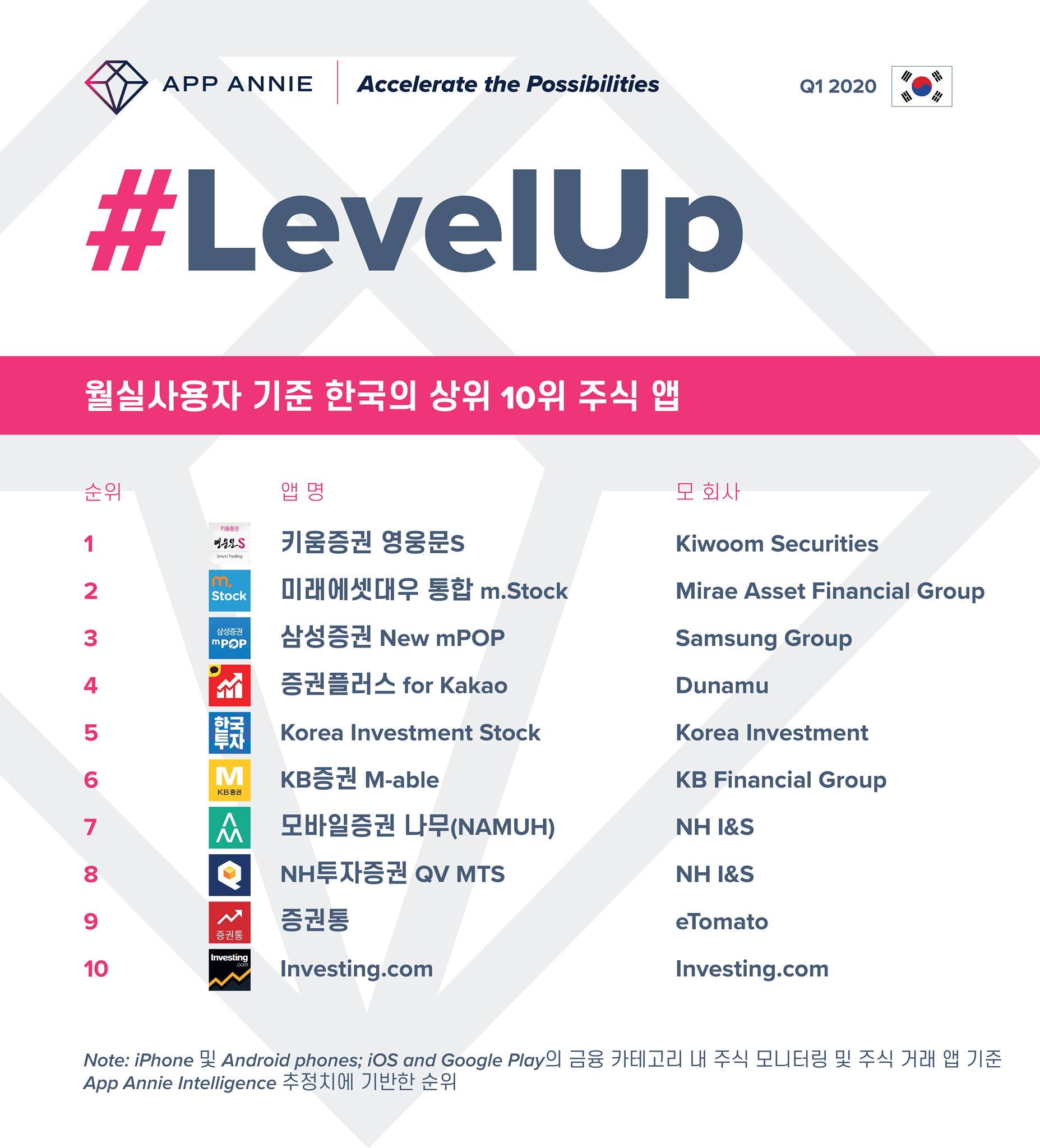일상 생활을 하고 있다고 종종 음성 녹음이 필요한 시기가 옵니다.회사에서 중요한 회의 내용과 수업이나 강의 때에 쓴다면 모두 필기하기보다는 듣는 것에 집중하는 것도 좋고, 나중에 정리할 수도 있습니다.그 밖에도 여러 상황에서 유용하게 사용할 수 있다는 것은 여러분도 잘 아신다고 생각합니다.그래서 이번에는 iPhone녹음 기능의 음성 메모에서 직접 하면서 어떤 설정을 이용해야 하는지도 알아보겠습니다.앱을 찾아서 실행해보자저 같은 경우는 최신 버전으로 업데이트하고 나서 홈 화면에서 보이지 않아서 하단의 검색을 눌러서 직접 찾아서 내보냈습니다. 여러분들은 보이시면 바로 누르시면 됩니다.그렇지 않으면 순서대로 같이 해봅시다.그런 다음 음성 메모와 타이핑하면 가장 왼쪽 상단에 앱이 보입니다. 일단 밀고 들어가서 실제로 사용해보고 간단한 편집 방법도 알아보고 유용한 팁도 하나 더 체크해보도록 하겠습니다.직접 써 보다아래에 보이는 아이콘을 누르면 녹음이 진행되는 것을 볼 수 있습니다. 진행 중에는 언제든지 정지 버튼을 눌러 멈출 수도 있습니다. 하지만 여기서도 쉽게 조작할 수 있는 부분이 있기 때문에 함께 살펴 보겠습니다.아까 시간 위쪽 이름을 터치하면 위와 같은 창을 볼 수 있습니다. 여기서 일시정지를 하거나 15초 전후로 이동을 해서 다시 들어보거나 또는 대치기능으로 덮어쓸 수도 있습니다.또한 상단 좌측의 옵션을 이용하면 위와 같이 속도나 무음 구간을 점프하는 등의 세팅도 가능합니다. 여기서 바로 넘어가기는 좀 아쉽기 때문에 오른쪽에 보이는 아이콘은 어떤 역할을 하는지 같이 살펴보겠습니다.누르시면 노란색과 파란색 바를 이용하여 트리밍하거나 부분 삭제가 가능합니다. 노란색 막대의 경우에는 화살표가 나타내는 부분을 눌러서 움직이면 되고, 파란색의 경우에는 화면을 스와이프하면 이동합니다. 아래에서 추가적으로 설명을 드리겠지만 저장을 완료한 후에도 가능하기 때문에 이렇게도 할 수 있구나 하는 정도로 기억하시면 될 것 같습니다.이러한 과정을 거쳐서 정지 버튼이나 완료를 터치를 하고 종료를 하게 되면 이러한 화면을 볼 수가 있습니다. 아이폰의 Siri를 이용하면 간단하게도 가능하다는 것도 함께 보이니 참고하시면 될 것 같습니다. 그러면 아래에서는 더 보기로 공유하거나 편집하거나 이런 것들을 좀 더 알아봅시다.그 밖에 유용한 것은만들어진 파일의 이름을 두 번 터치하면 바로 수정 모드로 넘어가 변경이 가능합니다. 또 왼쪽에 옵션 아이콘을 누르시면 아까 보신 부분도 설정할 수 있습니다.또한 제목 오른쪽의 더보기를 클릭하면 추가 옵션을 볼 수 있습니다. 녹음 편집을 누르면 위와 같이 구간을 다듬거나 삭제할 수 있으며, 공유를 이용해 에어드롭이나 메일 등으로도 보낼 수 있습니다.마지막으로 홈 화면에 추가해서 언제든지 버튼 하나만 누르면 바로 실행할 수 있도록 세팅을 해보려고 합니다. 처음과 동일하게 검색에 들어가셔서 검색 후에 3점 표시를 터치해서 추가해보세요.그 이후에는 위에 보이도록 만들어지는 아이콘을 편집할 수 있게 됩니다. 색상이나 이미지를 넣거나 문구를 바꿀 수 있으니 개인 편의에 따라 지정해 주시기 바랍니다.나는 누가 봐도 구별할 수 없는 색깔과 문구로 제작했는데, 이런 것들은 내가 원하는 방법으로 만들어 주시면 됩니다. 그럼 실제로 실행해서 어떻게 동작하는지도 봐야겠네요.보시면 추가 액션이나 음성 없이 상단에 바로 동작하는 모습을 보실 수 있습니다. 3초 정도 지나면 시간과 정지 부분이 가려집니다. 급한 상황에서는 유용하게 쓸 수 있을 것 같아요.다시 앱으로 돌아가면 새로 만들어진 파일을 확인할 수 있습니다. 저 같은 경우는 앱을 켠 상태에서는 위치 정보를 허용해 놓고 이름을 지정하도록 해서 가까운 주소가 나오게 해놨는데 이것도 같이 알아보겠습니다.톱니바퀴와 같은 설정을 누르고 아래로 내려가면 음성 메모라는 탭에 들어갈 수 있습니다. 아이폰에서는 이렇게 권한을 편집하게 되면서 자주 들어오게 되는데 여기서 위치 설정이 가능합니다.여러분이 필요하다고 생각되면 위치 권한을 지정하고 그 이후에는 하단의 위치기반 이름 지정을 ON으로 해주시기 바랍니다. 반대로 불편하신 분은 OFF로 해주세요.오늘은 이렇게 아이폰 녹음 기능의 음성 메모에 대해 이야기했습니다. 사용법도 간단하고 부가적인 것도 다양하게 제공되기 때문에 아이폰에서는 별도의 서드파티 앱을 받을 필요가 없을 것 같습니다. 개인적으로는 홈 화면에 아이콘을 추가해 빠르게 켜거나 결과물 제목에 위치 정보가 반영되는 것이 좋을 것 같습니다. 저장되어 있는 시간과 주소를 알면 다시 들었을 때보다 쉽게 상황을 떠올리기 쉬울 거라고 생각합니다.